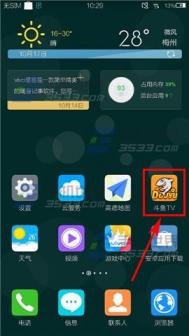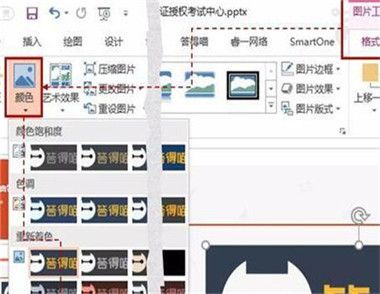PPT2003/2007/2010中设置图片透明度教程
PPT2003设置图片的透明度
①首先,点击菜单栏的插入,然后在弹出的下来菜单中选择图片中的自选图形;

②根据自己的需求来插入形状,比如我要将长方形的图片设置透明度,这里我插入矩形;


③右键点击刚才插入的图形,在右键菜单中选择设置自选图形格式;

④在弹出的设置自选图形格式依次选择--颜色和线条--填充--颜色--填充效果;

⑤在填充效果中进入图片,点击下面的选择图片;

⑥选择需要设置透明度的图片,然后插入进来,再单击右边的确定按钮;

⑦单击确定以后,就回到了设置自选图形格式窗口中了,在填充下面的透明度中,我们可以任意设置图片的透明度,而且还可以在颜色中看到效果,设置完成后单击确定即可。

一起来看看最后设置好的效果吧!够透明了吧,如果觉得不够透明,还可以继续设置哦!

提示1:宽度和高度可以任意拖动边框来调整。
提示2:上图中我们可以看到图片带有黑色的边框,下面我们再来去掉黑色边框。
①右键点击图片,选择设置自选图形格式;

②弹出的设置自选图形格式中的线条里面将颜色设置成无线条颜色,然后确定即可!

PPT中设置透明度的最终效果已经完毕,现在我们一起来看看吧!

PPT2007设置图片的透明度
其实,PowerPoint2003中和2007中设置的方法是一样的,只是有些功能的位置不同,下面我直接找了一个GIF动画演示,给大家看看吧!

提示:PPT2010中设置图片透明度与2007中方法基本一样,大家可以参考来实现!
移动会议室 体验WPS移动版三种PPT播放功能
在各种商务场合,PPT演示成为不可缺少的沟通方式,例如客户见面会、商务会谈或私人会务。通过演示PPT文稿,可让对方更清晰直观了解你要表达的意图,增加商务谈判的成功率。W(图老师整理)PS移动版具有PPT播放、自动播放和共享播放功能,满足了不同商务场合的演示需求。

PPT文档一般播放
不少商务精英经常要在移动办公环境中为客户演示PPT文稿,例如咖啡馆、商务会馆或办公室。这个时候,具备PPT播放功能的WPS移动版就派上用场了,能够支持ppt/dps/pptx等格式文档播放,且兼容SmartArt PPT文档,让演示更直观。

打开PPT演示文档后,手指点一下WPS移动版界面上的P图标,在常规下点播放按钮,接着就进入了PPT演示模式,而在演示过程中,只需手指点一下屏幕,便可切换到下一张幻灯片,除此之外还可设置演示特效,吸引客户的注意力并有效地传递重要信息。

PPT文档自动播放
不同于正襟危坐的会议形式的是,讲演者借助装有WPS移动版的平板电脑,及内置的自动播放功能,无论在何种场合都可以召开小型会议。在会议室里,只需将平板与显示器、投影仪、智能电视等显示设备连接,就可通过大屏幕将PPT内容同步播放给观众。
进入到tuLaoShi.com自动演示模式后,先手指点一下屏幕,然后设置好幻灯片切换间隔,以及是否开启循环播放功能,设置后再次点一下屏幕,WPS移动版就会在大屏幕上自动演示PPT文稿,这样即解放了讲演者的双手,又让观众可以更直观清晰了解PPT内容,让PPT演示更精彩。

Wi-Fi Direct共享播放
对于PPT演示来说,幻灯片本身从来不是演示的主角,观众才是主角。所以应该力求让PPT演示工作更加简单容易。而WPS移动版内置的Wi-Fi Direc技术,可实现PPT文稿的Wi-Fi共享播放,满足了在公司内部、会议现场以及户外等场合的PPT无线演示需求。

首先确保共享播放的平板电脑都为安卓4.1平台,并装上最新的WPS移动版客户端。在平板上打开WPS移动版,加载需共享播放的PPT文稿,然后依次点击共享播放、更改网络、WiFi Direct连接,接着根据提示让两台设备实现WiFi互联就可以了。
接下来,两台已经WiFi互联的平板电脑,借助WPS移动版即可实现PPT共享播放了。而在WiFi共享播放中,WPS移动版与播放本机PPT文稿一样简单容易,共享播放时同样可加入原文动画、百叶窗、滑动、出现等演示特效,从而让PPT演示气氛更活跃轻松。

总评:对于经常要演示PPT的商务人群而言,要想每一次都成功完成自己的商业演示,必须具备演示功能出众的演示工具,而平板电脑与WPS移动版的联合,不仅满足了商务人士随时随地演示需求,更可通过WiFi Direct技术实现共享播放,让商务演示更加轻松自如。
iOS 版WPS Office独家支持PPT播放动画声音和GIF
iOS版WPS Office版本升级,除了对更多全球主流网盘的支持外,进一步完善PPT演示文档的播放是这次更新的主要内容。据iOS版WPS Office开发负责人庄湧表示,iOS 版WPS Office领先同类移动Office软件推出了诸多创新功能,包括率先推出的PPT播放动画声音和GIF图片功能。

iOS系统上可供用户选择的办公软件种类很多,功能丰富且免费的iOS版WPS Office一经推出即获得了用户的青睐。庄湧还透露,iOS版WPS Office用户数量一直呈几何增长趋势,最近下载量已经较上月同期实现翻番。
目前,iOS版WPS Office已经包括演示和PDF两个组件。今后随着产(图老师整理)品的开发,用户最关心的文字和表格两个组件也将很快推出。届时,用户将能够在苹果iOS设备上使用全功能版的移动Office软件。
WPS Office是金山办公软件推出的、运行于Windows/Android/iOS/Linux平台上的全功能办公软件。支持查看、创建和编辑各种常用Office文档,使用户可以在各种设备上实现办公应用,满足用户随时随地的办公需求。
用WPS移动版快速修改PPT演示文稿
无论你在办公室还是在商务洽谈场合,使用WPS移动版,在手机或平板上就能播放演示文稿给客户。设想你正赶在见客户的路上,或者很快要上台演讲时,被通知PPT中的某个数字或部分文字需要修改,怎么办?下面阿mo一步一步教大家,如何在WPS移动版中轻松编辑PPT文档。
首先,请跟阿mo一样把WPS移动版装入平板中,并将需要演示或编辑的PPT文档保存到平板里。如果你是金山快盘用户,也可在PC上把PPT文件传到云存储中以便直接调用。

运行WPS移动版,打开带有PPT或PPTX桔黄色标识的PPT文稿,或者进入金山快盘在线读取PPT演示文件。此时除了可以播放PPT文稿外,还可以直接在WPS移动版中进行编辑,诸如加入或修改文字内容,更改段落格式,以及插入图片等都能轻松实现。

电脑教程
阿mo经过一番研究后发现,对于WPS移动版的PPT文稿编辑,主要有字体、段落和插入三大功能。若要修改文档中的文字内容,只需打开PPT文档后,手指连续点两下需修改的文字框,然后在弹出的菜单中选择编辑,接着就可以输入新的文字内容了。

当然,如果要修改PPT文档的内容,在选定需修改的文本框后,可以在WPS移动版字体栏选择对于的字体形式,例如字体字号、字体颜色以及加粗等,设置相当的简单容易。

打开PPT文稿,阿mo有时并不喜欢幻灯片里段落的默认风格。这个时候,阿mo完全可以借助WPS移动版更改为自己喜欢的段落风格。方法是选定段落内容,然后在段落区域选择段落对齐方式、文字方向以及行距等即可,这就跟在PC上编辑PPT文稿一样方便。

在编辑PPT文稿时,阿mo最喜欢WPS移动版的插入功能,即要在PPT文稿中插入新的内容,只需手指点一下插入图标,然后选择图片、文本框、形状或备注即可,其PPT编辑功能似乎不逊色于桌面办公软件,让商务人士可轻松制作完整漂亮的PPT演示文稿。
总评:对于商务精英们来说,他们经常要接触到PPT演示文稿,并且时常要对一些文稿进行修改,此时WPS移动版就派上用场了。而从本文中阿mo的示范教程可以看到。在移动办公中,无论是播放还是编辑PPT演示文档,平板与WPS移动版的配合完全可以胜任之!
嫌iPhone的通讯录太土不如试试Addappt
四个月前,一款名为Addappt的应用曾经面对一小撮受邀用户进行了试用体验,现在,好消息来了,这款iOS平台上的通讯录管理应用正式在苹果App Store上线了,面向所有人开放下载,同时还带来了诸多功能更新和升级。
你会发现在全新的Addappt应用上,多了对群组管理功能的支持,而且你还可以直接在应用内分享照片了。

Addappt有何与众不同?
对于之前受邀体验过这款应用的人来说,Addappt无疑是十分震撼的。和iPhone自身的蹩脚的通讯录相比,Addappt看上去更加具有现代感,更容易让你觉得你是在使用一款高科技产品。因此,Addappt应用绝对可以取代iPhone用户现有的通讯录。Addappt希望达到的目标和普通通讯录相比也有很大区别,不,应该说更进一步。
和我们单纯的记录一个联系方式不同,Addappt希望通过云端匹配的方式来让我们的通讯录变得更精确,而且无需手动更新。也就是说,当两个人都在使用这款应用的时候,他们在对方手机上的联系方式永远不会出错,而且会自动更新,因为你的联系方式并不是被对方记录下来,而是由你自己推送出去的。
说得简单一点,Addappt这款应用的工作原理是这样的:每个使用Addappt应用的人,都会在系统中登记一套自己的联系方式,这就跟QQ上的个人资料一样。当你和你的朋友都在使用Addappt,你可以在这款应用中添加对方的电子邮件地址,也就是他的Addappt账号,对方收到请求后会予以确认回复,如果通过添加请求,你的朋友将出现在你的通讯录中。此时你无需再手动添加电话、住址等信息,对方在Addappt中登记的联系方式或者说是个人资料,会自动推送到你的手机上。
而且,当你的朋友更换了电话号码或是新增加了别的联系方式,只要他自己在Addappt应用上更改了资料,你也不用再去进行任何的手工修改或是录入,Addappt会在所有他通过验证的好友的手机上自动更新通讯录信息。
Addappt是否是一款安全的通讯录应用?
去年12月份的时候,这款给力的应用曾经以邀请的方式对一小部分iPhone用户开放过,现在人人都可以去苹果的应用商店下载并使用Addappt了。不过这也许会让一些用户觉得没有安全感。Addappt应用的开发者也认为,当一款应用程序涉及到通讯录管理功能时,一定要把安全工作做到位。
(本文来源于图老师网站,更多请访问http://m.tulaoshi.com)这也是为什么Addappt的账号注册采取了邮箱验证机制,尽管这会对第一次注册Addappt账号的用户带来一些麻烦,却可以有效地防范那些在注册账号时填入别人的电子邮件地址,对他人通讯录上的内容图谋不轨的人。
(本文来源于图老师网站,更多请访问http://m.tulaoshi.com)新的Addappt有哪些重要升级?
全新的Addappt拥有不少功能上的改进和升级,这其中之一便是群组管理功能的增加。这也是为什么我们可以用Addappt应用来取代iPhone自带的通讯录,苹果在这一方面确实要多考虑一些了。

在Addappt应用中建立联系人群组是一件非常简单的事情,你只需要在主界面点击相关的图标就可以了。一旦群组被建立,你就可以往群组里添加联系人了。这依然是一件非常简单的事情。每个联系人的名字左边(头像照片左下角)都会有一个这样的图标:三个人头和一个加号。点击一下这个图标,下一步你就可以选择把这个联系人放入哪个群组了。
另一项功能改进也和群这个字有关系,那就是信息群发。在Addappt应用中群发信息也很容易,也是只要一个点击就能实现。Addappt的群发功能和Group Me或是Text Plus这些应用的功能听上去十分相似。开发者表示,Addappt的群发功能不限于在该应用的用户,或是iPhone用户之间实现,非Addappt用户、其他平台的手机用户照样可以接收到Addappt用户群发的内容,包括短信、电子邮件、照片等等。
还有一个更新就是,现在,用户可以在Addappt应用中分享多张照片了。该应用的创始人Mrinal Desai表示,在iOS平台的相册中,我们是可以通过电子邮件一次分享多张照片的,最多五张,当然如果你想多发一些照片出去,你可以一张一张地去把这些照片添加为附件,这样做就没有数量上的限制了,但是却十分麻烦,每分享一张照片就需要单独地进行一次添加照片为附件的操作,也就是至少两次的点击。而使用Addappt分享多张照片相对要轻松一些。添加10张照片只需要14次点击,如果这10张照片都在一个相册中,那么你只需要5次点击就可以完成全部操作。
Addappt会有Android版推出吗?
现在,我们已经可以在App Store中下载用于iOS平台的Addappt通讯录管理应用了,Android用户暂时还享受不到它的便利。对于这一点,创始人Mrinal Desai说他会好好考虑一下的。不过真的在Android的Google Play应用商店中见到它的身影,我们估计还要等上很长的一段时间,至少得等Mrinal Desai考虑清楚。